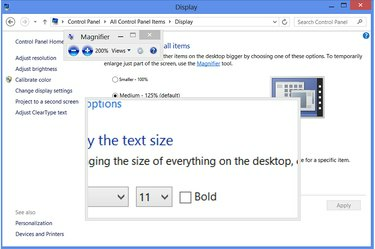
Povečevalnik deluje na skoraj vseh programih, razen celozaslonskih aplikacij, kot so nekatere igre.
Zasluga slike: Slika z dovoljenjem Microsofta
Ko ima Wordov dokument drobno besedilo, hitra prilagoditev velikosti pisave naredi dokument berljiv. Drugi programi pa nimajo vedno nastavljivih velikosti pisave. Kot rešitev Windows 8 vključuje orodje Lupa za povečavo katerega koli dela zaslona. Windows ponuja tudi nastavitve velikosti besedila za prilagajanje velikosti sistemske pisave. Medtem ko je v spletu, ima vaš spletni brskalnik svoje možnosti povečave za povečanje vsebine spletnega mesta.
Povečaj sistemsko besedilo
Korak 1

Odprite nadzorno ploščo za prilagajanje.
Zasluga slike: Slika z dovoljenjem Microsofta
Z desno tipko miške kliknite namizje sistema Windows in izberite »Prilagodi«.
Video dneva
2. korak

Odprite nadzorno ploščo zaslona.
Zasluga slike: Slika z dovoljenjem Microsofta
Kliknite "Prikaži" za odprite nadzorno ploščo zaslona. Kot bližnjico do te točke pritisnite "Windows-W" in poiščite "Zaslon" v sodobnem uporabniškem vmesniku.
3. korak
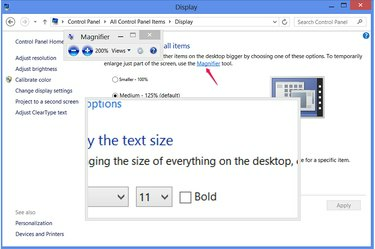
Zaženite lupo.
Zasluga slike: Slika z dovoljenjem Microsofta
Kliknite »Povečeva«, da odprete povečevalni objektiv. Ko premikate miško po zaslonu, leča poveča območje okoli kazalca. Če želite povečati ali pomanjšati, kliknite gumba plus in minus v programu Povečevalnik ali uporabite bližnjice "Windows-Plus" in "Windows-Minus." Povečevalnik lahko zaženete tudi iz drugega programa z bližnjica "Windows-Equals." Pritisnite "Windows-Esc", da zaprete lupo.
4. korak

Spremenite velikost vse vsebine zaslona.
Zasluga slike: Slika z dovoljenjem Microsofta
Spremenite nastavitev velikosti na nadzorni plošči zaslona na razširite ali skrčite vse dele vmesnika Windows. Če želite izbrati določeno velikost, ki ni 100, 125 ali 150 odstotkov, kliknite »Možnosti velikosti po meri« in povlecite ravnilo levo ali desno. Če uporabite spremembo te nastavitve, vas začasno odjavite iz sistema Windows, ki zapre vse programe, zato poskusite namesto tega uporabiti lupo, kadar koli je to mogoče.
5. korak
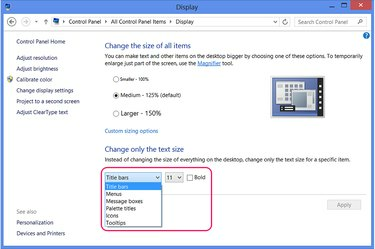
Spremenite posamezne elemente oken.
Zasluga slike: Slika z dovoljenjem Microsofta
Izberite komponento Windows v Spremenite samo velikost besedila in izberite novo velikost za spreminjanje velikosti posameznega dela sistema, kot so naslovne vrstice okna. Spreminjanje teh možnosti velja ne odjavite se iz sistema Windows.
Spremeni velikost dokumenta ali spletnega besedila
Korak 1

Povečaj besedilo Officeovega dokumenta.
Zasluga slike: Slika z dovoljenjem Microsofta
Izberite obseg besedila v dokumentu Word ali drugem Officeovem dokumentu in v spustnem meniju na zavihku Domov izberite novo velikost besedila, da povečate besedilo. Word 2013 privzeto uporablja 11-točkovni Calibri. Če želite dokument povečati, ne da bi spremenili njegovo velikost pisave, uporabite drsnik za povečavo v spodnjem desnem kotu programa.
2. korak
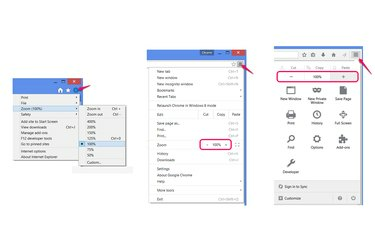
Zoom spletne strani.
Zasluga slike: Slika z dovoljenjem Microsoft, Mozilla in Google
Pritisnite "Ctrl-Plus" in "Ctrl-Minus", da povečate in pomanjšate spletne strani v Internet Explorerju, Firefoxu ali Chromu. Lahko pa odprete meni brskalnika in kliknete ikoni plus in minus (v Chromu in Firefoxu) ali izberete »Zoom« (v Internet Explorerju).
3. korak
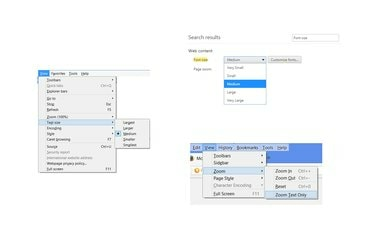
Velikost besedila prilagodite sami.
Zasluga slike: Slika z dovoljenjem Microsoft, Mozilla in Google
Pritisnite "Alt-V" v Internet Explorerju in izberite "Velikost besedila", da izberete novo velikost besedila brez povečave druge spletne vsebine, kot so slike.
V Firefoxu pritisnite »Alt-V«, izberite »Povečava« in kliknite »Povečaj samo besedilo«, da uporabite nastavitev povečave samo za besedilo.
V Chromu odprite nastavitve, v nastavitvah poiščite "velikost pisave" in v spustnem meniju izberite novo velikost.
Nasvet
Povečanje in prilagajanje velikosti besedila na spletnih mestih ne deluje vedno in lahko povzroči nepravilno prikazovanje strani. Če možnosti povečave vašega brskalnika ne delujejo dobro, namesto tega uporabite lupo Windows.
Povečevalnik deluje tudi v sodobnem uporabniškem vmesniku sistema Windows 8 – uporabite bližnjico »Windows-Equals«, da ga odprete iz aplikacije.
Opozorilo
Če spremenite nastavitev velikosti vmesnika Windows s privzetega odstotka, ponastavite vse spremembe velikosti besedila v razdelku »Spremeni samo velikost besedila« na nadzorni plošči zaslona.



